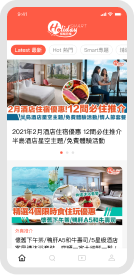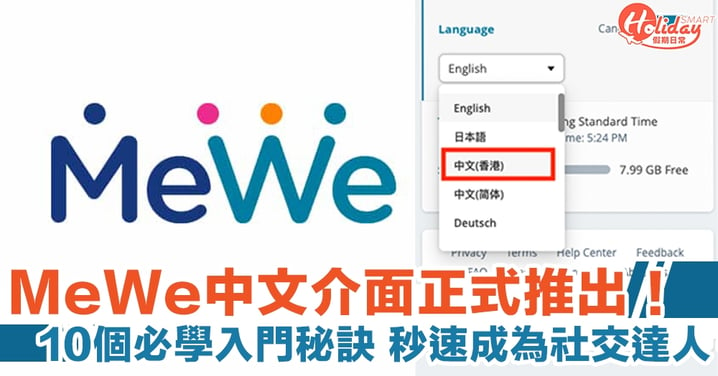
【MeWe入門攻略】中文介面正式推出!教你Join Group、出post、自定訊息可見度等 秒速成為社交達人~
近年都聽到唔少身邊嘅朋友話要離開 Facebook 轉投最近大熱嘅社交平台 MeWe。而繼早前 MeWe 更新咗中文介面,加上佢哋嘅No Ads、No Targeting、No BS 宗旨,隨即令唔少 KOL 陸續推出個人 MeWe 專頁。相信唔少人都已經開咗 a/c ,加咗唔少朋友,但到底點可以快速上手,成為社交達人?!
今次就整理咗幾個簡單嘅重點同大家開心 share!

1. 中文介面設定
喺網頁版中,選擇右上角嘅個人頭像,再選 setting。喺設定頁面中選擇 Language 後,就會見到中文(香港)一欄,選擇後按 Save 確認即可。
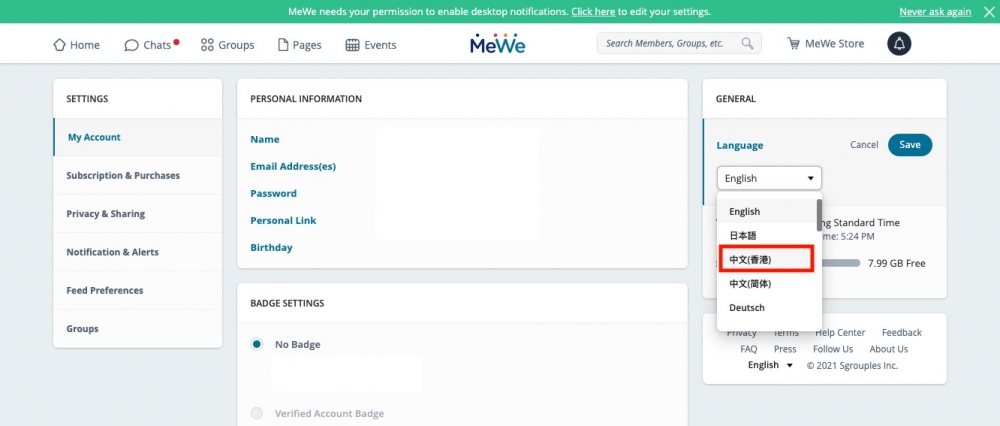 Photo from MeWe
Photo from MeWe
2. Join Group
MeWe 嘅 Group 分類清晰,大家可以直接按個人喜好 click 入分類揀選出有興趣嘅專頁加入。而喺過程中,大家會發現 apply 同 join 兩款,故名思義,要 apply 嘅係屬於私人 group 嚟,要先回答 admin 問題先有機會加入,而 join 就係公開嘅,只要你有興趣就可以 join 。
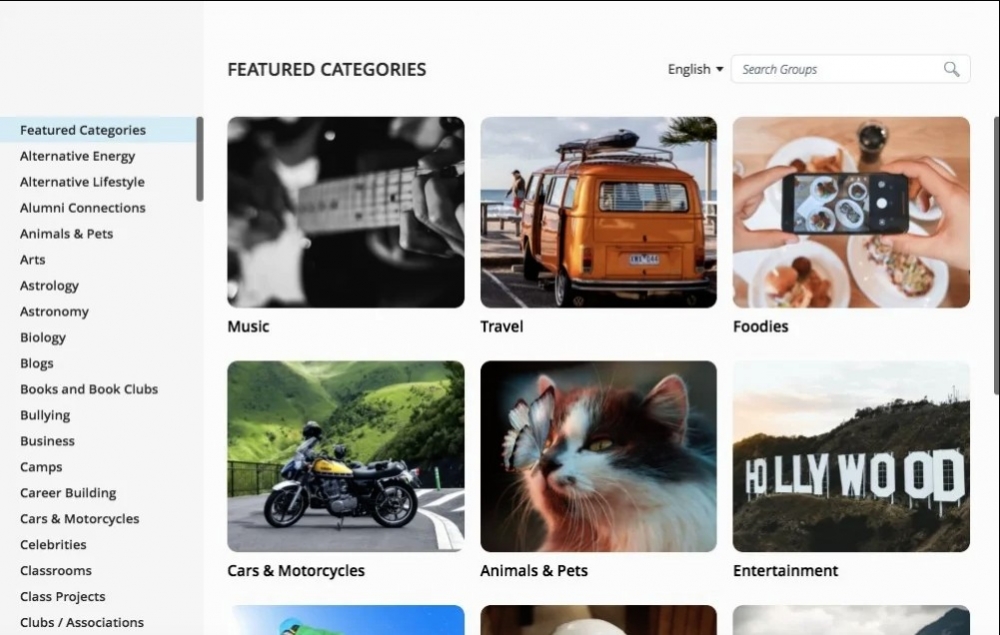 Photo from MeWe
Photo from MeWe
3. 特殊字體
Join 好group 大家喺出 post 或留 comment 時,其實仲可以使用 粗體、斜體以及刪除線嚟 highlight 你想強調嘅部份文字,大家只要 highlight 想要強調嘅部份後,再揀選最右手邊嘅 T 字(下面有橫線)符號,就可以改變文字嘅字體。
4. 錄音留言
無論出 post、回 post 定係喺 chat,大家都可以以錄音替代文字。只要撳 mic 嘅 icon 就可以,同時大家亦可以喺 post中附加文字。如果用 apps 出 post,咗錄音方式就同大家平時錄語音訊息差唔多,而電腦版則需要先喺電腦中安裝錄音設備先可以使用。
5. 出 Post 投票
任何人都可以喺自己嘅 timeline、自設嘅Page或已 join 嘅 Groups 開啟投票功能(Poll),只要按 GIF 右邊嘅 icon 就得。而每個投票 post 最多可加入 20 個選項,每個選項均可插入 emoji 同圖片,此外仲可以設定投票嘅截止日期添。
6.自定訊息可見度
出 post 前,大家可以喺 Post to/網頁版 post 制隔離選擇咩人可以睇到依個 post。選項中包括 My Contacts、Close friends 以及 Public。
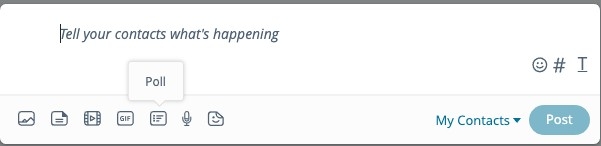 Photo from MeWe
Photo from MeWe
7. 自設訊息篩選
除咗出 post /加朋友/join group 之外,當然唔少得睇吓人哋嘅 Feed 喇!正正因為 MeWe 係一個無廣告嘅平台,所臉大家只會睇到自己朋友同 join 咗嘅 group 啲 feed,而大家喺主頁中可以選擇只看到 Contacts (朋友)、Groups 或 Page 嘅 post,或者選擇 All 全部順時序咗睇晒所有 post。
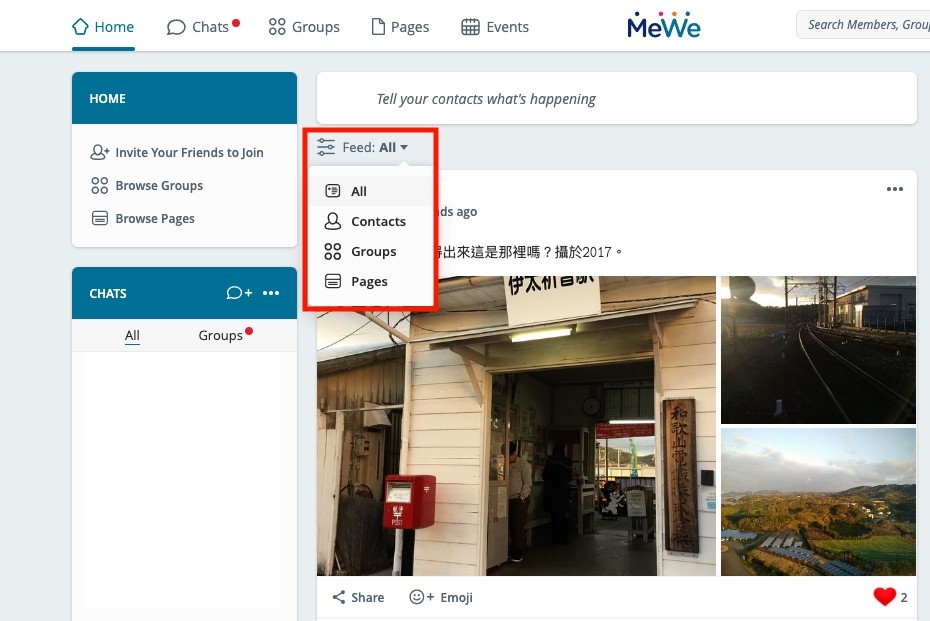 Photo from MeWe
Photo from MeWe
8. Chat
如果大家想跟其他人私聊,就必須先 add 做 Contact 先可以開啟 chat 功能。
9. Follow account
依一點 WEME 同 Facebook 唔一樣,MeWe 無冇 follow 個人 account 嘅功能,大家只可以入 group 或 follow page。
10. 選擇Close friends
選擇右上角嘅個人頭像中嘅 My Contacts,大家就可以睇到自己嘅朋友清單。喺每個名字右上方都會有粒星,按一下對方就會變成 Close friends,方便 post 文時設定畀特定嘅朋友睇。
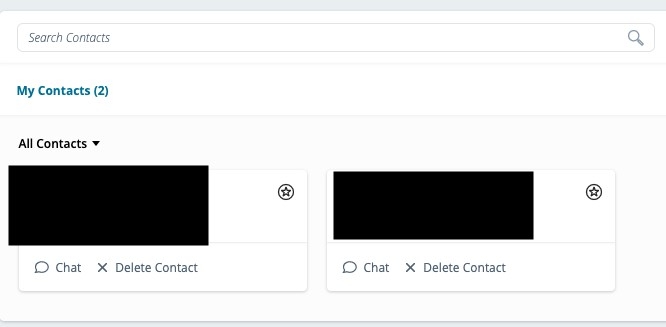 Photo from MeWe
Photo from MeWe
其實 MeWe 嘅功能仲有好多,下次再教大家呀!
Text: HolidaySmart Editorial
(小編公告:如果讀者有任何關於美食、旅遊、玩樂、或者任何新奇有趣事物既資訊,都歡迎話比小編們知~大家可以透過Facebook inbox、或者send e-mail到holiday@presslogic.com,直接將資料傳比小編)